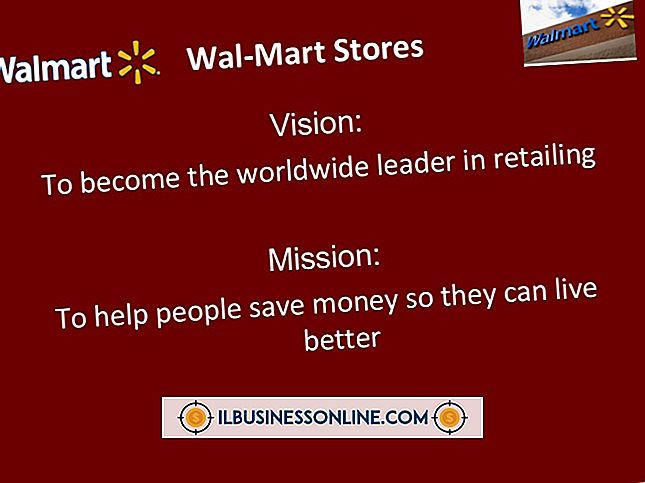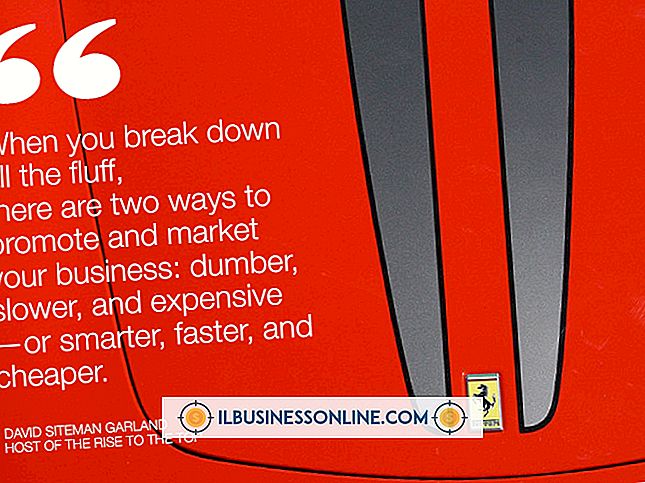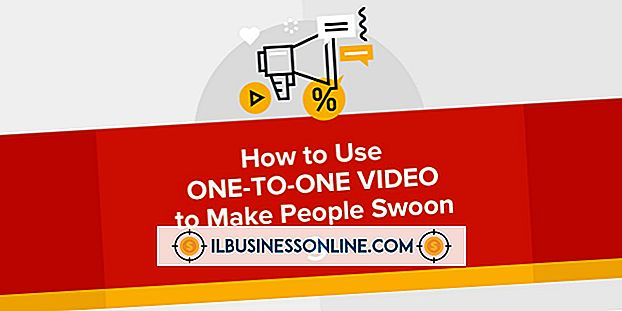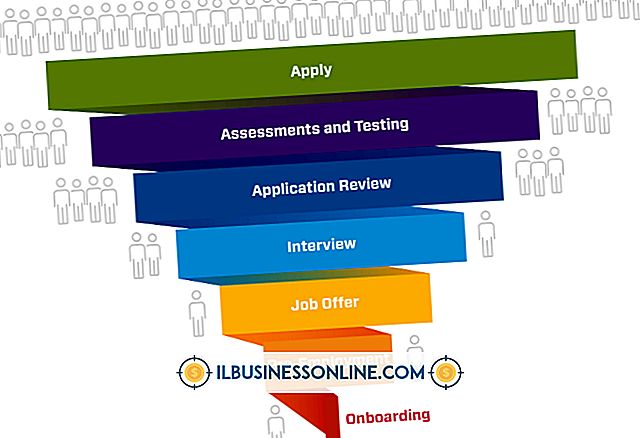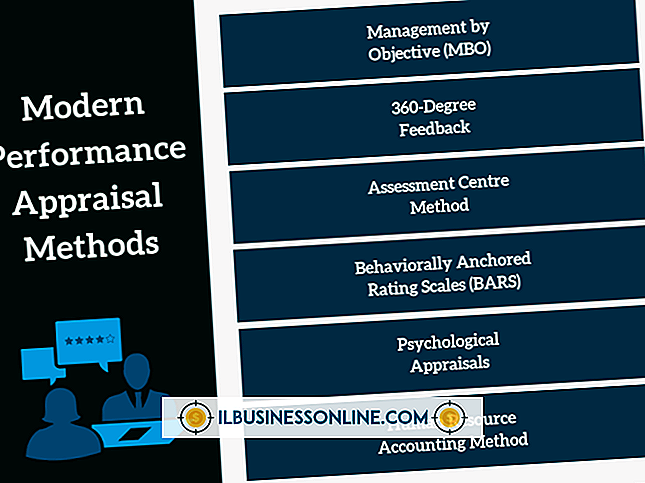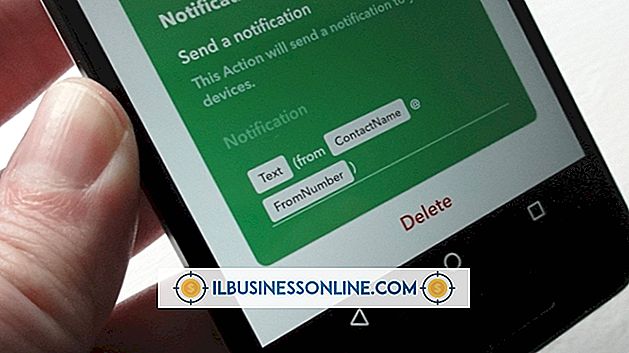So erhalten Sie die Sprachsteuerung auf einem iPad 2 ohne Jailbreaking
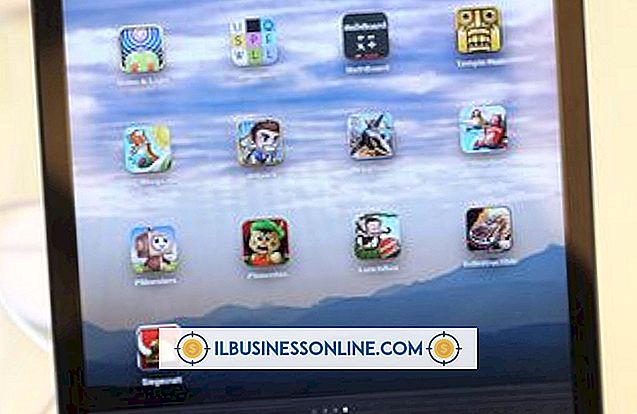
Die Sprachsteuerung auf dem iPad funktioniert mit Modellen der dritten Generation und späteren Versionen, auf denen iOS 6 ausgeführt wird. Die Sprachsteuerung fungiert als persönlicher Assistent, um viele der Befehle zu automatisieren, die Sie täglich für Ihr Unternehmen verwenden. Wenn Sie eine Version des iPads besitzen, die die Sprachsteuerung nicht nativ unterstützt, gibt es mehrere kostenlose Apps von Drittanbietern, mit denen Sie dieselben Grundfunktionen ausführen können. Vlingo, Evi und Dragon Go bieten jeweils Sprachsteuerungsfunktionen für Ihr iPad 2 oder ein früheres iOS-Gerät.
Installieren Sie die Sprachsteuerung
1
Tippen Sie auf der Startseite Ihres iPad auf das Symbol "App Store".
2
Wählen Sie die Registerkarte "Suchen" und geben Sie "Vlingo", "Evi" oder "Dragon Go!" Ein. in das Suchfeld. Wählen Sie die App aus den Suchergebnissen aus.
3.
Tippen Sie auf die Schaltfläche "Kostenlos" und wählen Sie die Schaltfläche "App installieren". Geben Sie Ihr Apple ID-Kennwort ein, wenn Sie dazu aufgefordert werden. Warten Sie, bis die App vollständig installiert ist.
Vlingo
1
Wählen Sie die "Vlingo" -App aus. Tippen Sie auf die Schaltfläche "Akzeptieren", wenn Sie den Nutzungsbedingungen zustimmen.
2
Wählen Sie "Ja", wenn Sie Vlingo erlauben möchten, einen Index Ihrer Kontakte zu erstellen. Andernfalls klicken Sie auf "Nein". Wenn Sie auf "Nein" klicken, können Sie die App weiterhin verwenden.
3.
Klicken Sie auf die Schaltfläche "Erste Schritte".
4
Halten Sie die Taste "Press & Speak" gedrückt und sprechen Sie einen Befehl, um das Web zu durchsuchen, E-Mails zu senden oder ein Geschäft in der Nähe zu finden.
Drücken Sie beispielsweise die Taste "Drücken und Sprechen" und sagen Sie "Suchen von Cafés", um die nächstgelegenen Cafés zu finden. Lassen Sie die Taste los, wenn Sie mit dem Sprechen fertig sind.
Evi
1
Tippen Sie auf dem Startbildschirm auf das Symbol "Evi".
2
Tippen Sie auf die Schaltfläche "OK", damit Evi Ihren aktuellen Standort verwenden kann. Dies liefert genauere Ergebnisse bei der Suche nach nahe gelegenen Unternehmen und anderen Standorten. Um Push-Benachrichtigungen zu erhalten, drücken Sie "OK".
3.
Tippen Sie auf die Schaltfläche "X", um das Lernprogramm zu beenden und Evi zu verwenden.
4
Drücken Sie die Mikrofontaste und sprechen Sie einen Befehl. Tippen Sie erneut auf die Mikrofontaste, wenn Sie mit dem Sprechen fertig sind.
Alternativ geben Sie Ihre Anfrage in das Feld "Geben Sie Ihre Frage ein" ein und drücken Sie "Los".
Nachdem Evi die Bearbeitung Ihrer Anfrage abgeschlossen hat, wird eine Antwort auf Ihre Frage oder eine Ergebnisliste angezeigt.
Drache gehen
1
Tippe auf den "Dragon Go!" App auf Ihrem Startbildschirm.
2
Wählen Sie "OK", wenn Dragon Go Ihren Standort automatisch ermitteln soll, um die Suche nach nahe gelegenen Unternehmen zu erleichtern.
3.
Wählen Sie Ihre Region aus und tippen Sie auf "Zustimmen", um zu bestätigen, dass Sie den Endbenutzer-Lizenzvertrag akzeptiert haben.
4
Tippen Sie auf die Schaltfläche "Tap & Speak" und sprechen Sie Ihre Anfrage. Wenn Sie fertig sind, klicken Sie auf die Schaltfläche "Fertig". Überprüfen Sie Ihre Antwort, nachdem die App Ihre Anfrage bearbeitet hat.
Spitze
- iPad- und iPad-Mini-Modelle, die Siri unterstützen, verwenden die Modellnummer A1403 und höher.
Warnung
- Die Informationen in diesem Artikel beziehen sich auf iOS 6. Sie können bei anderen Versionen oder Produkten geringfügig oder erheblich abweichen.